
Adjusting the Print Position
Tu je možné upraviť polohu tlače v prípade, že je tlačený obsah nesymetrický alebo prečnieva z rozsahu tlače. Polohu tlače je možné upraviť zvlášť pre každý zdroj papiera.
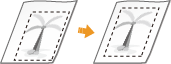

|
|
Pred úpravou polohy tlače skontrolujte správnosť nasledujúcich nastavení.
Nastavenie zdroja papiera, ktorého sa bude úprava týkať (Vlastné nastavenia
 <Podávanie papiera> <Podávanie papiera>  <Predvolený zdroj papiera>) <Predvolený zdroj papiera>)Nastavenie režimu tlače (1-stranná/2-stranná), ktorého sa bude úprava týkať (Vlastné nastavenia
 <2-str. tlač>) <2-str. tlač>)Nastavenie typu papiera na podávanie Špecifikácia veľkosti a typu papiera
Pri úprave polohy tlače nastavte správny typ papiera pre daný zdroj papiera. Neodporúčame vyberať možnosť <Voľná>.
|
Krok 1: Tlač aktuálnej polohy tlače
Správnosť smeru a vzdialenosti úpravy si môžete overiť vytlačením ukážky.
1
Vyberte položku <Nastaviť> na obrazovke <Domov>. Obrazovka <Domov>
2
Vyberte položky <Nastavenie/Údržba>  <Nastaviť kvalitu obrazu>
<Nastaviť kvalitu obrazu>  <Nastaviť polohu tlače>.
<Nastaviť polohu tlače>.
 <Nastaviť kvalitu obrazu>
<Nastaviť kvalitu obrazu>  <Nastaviť polohu tlače>.
<Nastaviť polohu tlače>.3
Vyberte voľbu <Tlačiť ukážku>  <Áno> a stlačte
<Áno> a stlačte  .
.
 <Áno> a stlačte
<Áno> a stlačte  .
.Vytlačí sa ukážka tlače.
Krok 2: Kontrola smeru a vzdialenosti úpravy
Na ukážku tlače sa vytlačia aj značky na kontrolu polohy tlače. Poloha týchto značiek určuje smer a vzdialenosť úpravy. Obyčajne sa všetky značky vytlačia na okraj papiera.
Prezretie ukážky tlače
Predný okraj vysunutého papiera je horný okraj ukážky tlače. Pri vyberaní papiera si zapamätajte, ktorý okraj papiera je horný.

|
Veľkosť značky na kontrolu polohy tlače je uvedená na obrázku nižšie.

|
Keď je poloha tlače nesymetrická
Keď sú značky na kontrolu polohy tlače nesymetrické, je potrebné polohu tlače upraviť. Smer posunu tlače možno zadať formou kladnej hodnoty (+) alebo zápornej hodnoty (–) a vzdialenosť možno zadať v milimetroch. Ak posúvate polohu tlače v zvislom smere, záporná hodnota (–) znamená posun polohy tlače nahor a kladná hodnota (+) posun nadol. Ak posúvate polohu tlače vo vodorovnom smere, záporná hodnota (–) znamená posun polohy tlače doľava a kladná hodnota (+) posun doprava.
|
Zvislý smer
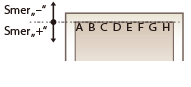
|
Vodorovný smer
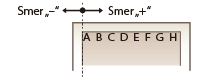
|
V nasledujúcom príklade je potrebné posunúť polohu tlače o 3,5 mm nahor a o 1,5 mm doprava. Zadáte teda –3,5 mm vo zvislom smere a +1,5 mm vo vodorovnom smere.
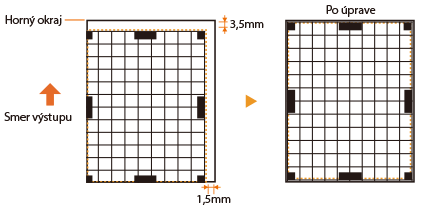
Krok 3: Nastavenie polohy tlače pre každý zdroj papiera
Po kontrole smeru a vzdialenosti úpravy nastavte polohu tlače.
1
Vyberte položku <Nastaviť> na obrazovke <Domov>. Obrazovka <Domov>
2
Vyberte položky <Nastavenie/Údržba>  <Nastaviť kvalitu obrazu>
<Nastaviť kvalitu obrazu>  <Nastaviť polohu tlače>.
<Nastaviť polohu tlače>.
 <Nastaviť kvalitu obrazu>
<Nastaviť kvalitu obrazu>  <Nastaviť polohu tlače>.
<Nastaviť polohu tlače>.3
Vyberte zdroj papiera, na ktorý sa má úprava vzťahovať, alebo vyberte možnosť <Bežné> a úprava sa bude vzťahovať na všetky zdroje papiera.

Nastavenie polohy tlače vo zvislom smere pri 2-strannej tlači
Polohu tlače na prvej (prednej) strane pri obojstrannej tlači možno nastaviť pomocou položky <Bežné>. Polohu tlače na druhej (zadnej) strane možno upraviť podľa nastavenia pre jednotlivé zdroje papiera.
|
Prvá strana (predná strana)
|
Hodnota nastavenia pre možnosť <Bežné>
 <Zvislo (1. strana pri 2-str.)> <Zvislo (1. strana pri 2-str.)> |
|
Druhá strana (Zadná strana)
|
Hodnota nastavenia pre jednotlivé zdroje papiera
 <Zvislo (1-str./2. str pri 2-str.)> <Zvislo (1-str./2. str pri 2-str.)> |
4
Vyberte smer posunu a kombináciu jednostrannej/obojstrannej tlače a stlačte tlačidlo  .
.
 .
.5
Nastavte hodnotu úpravy a stlačte tlačidlo  .
.
 .
.Zadajte hodnotu podľa výsledku ukážky tlače pomocou  /
/ .
.
 /
/ .
.Pod položkou <Zvislo (1. strana pri 2-str.)> sa poloha tlače upraví o zadanú hodnotu pre všetky zdroje papiera.
Ostatné polohy a zdroje papiera nastavíte zopakovaním krokov 3 až 5.
6
Vytlačte si ukážku a skontrolujte, či ste úpravu vykonali správne. Krok 1: Tlač aktuálnej polohy tlače